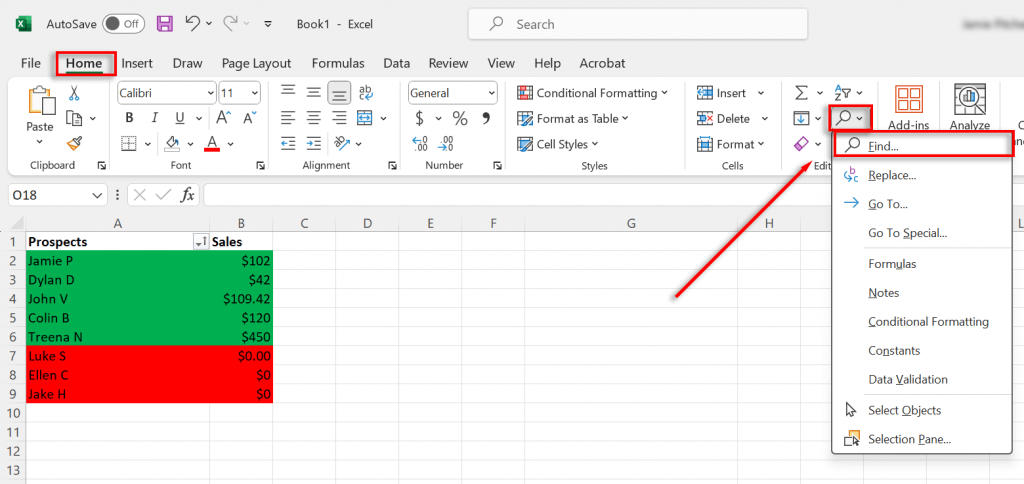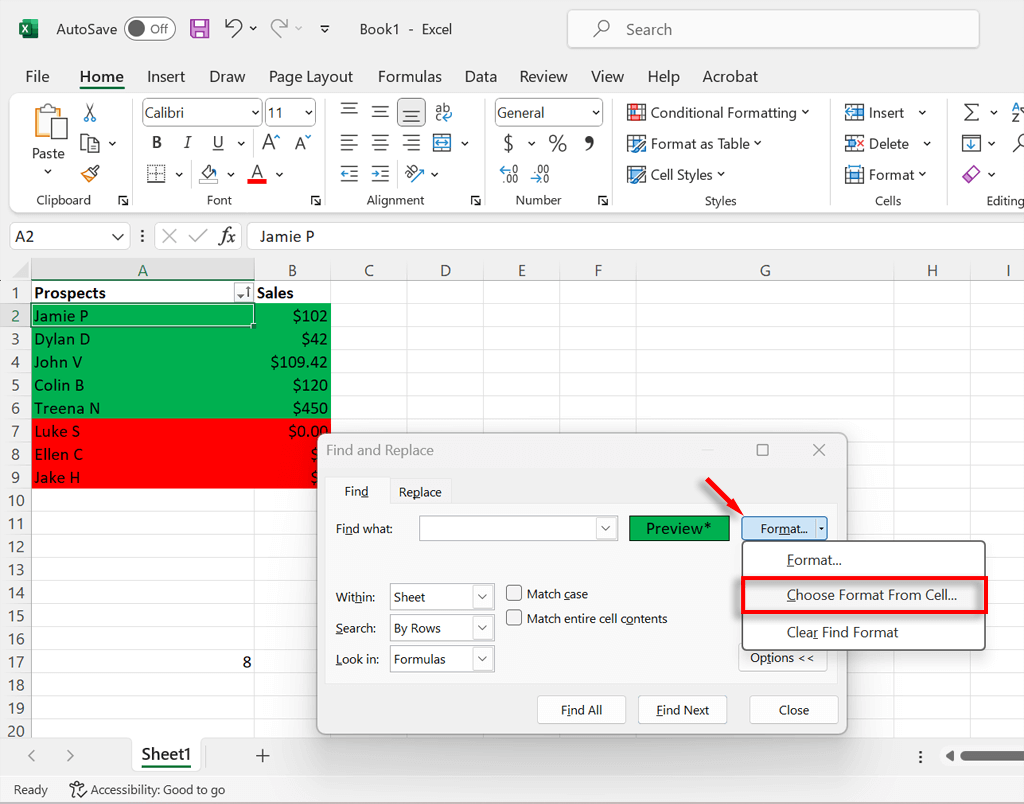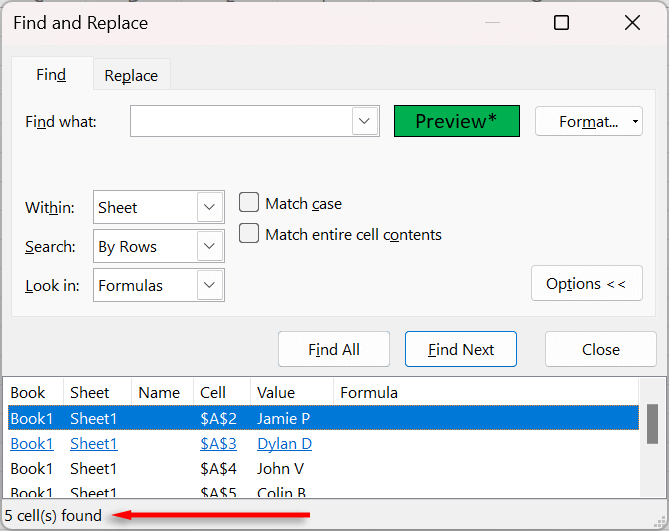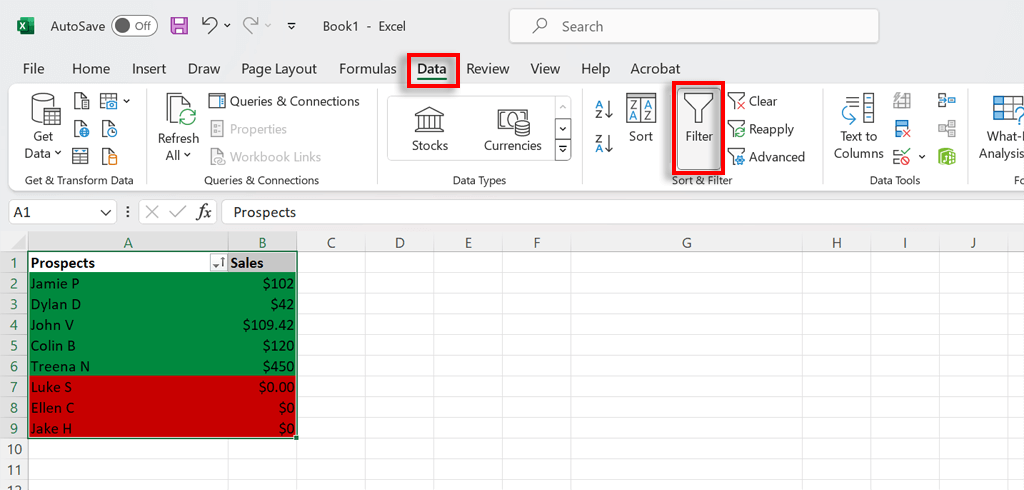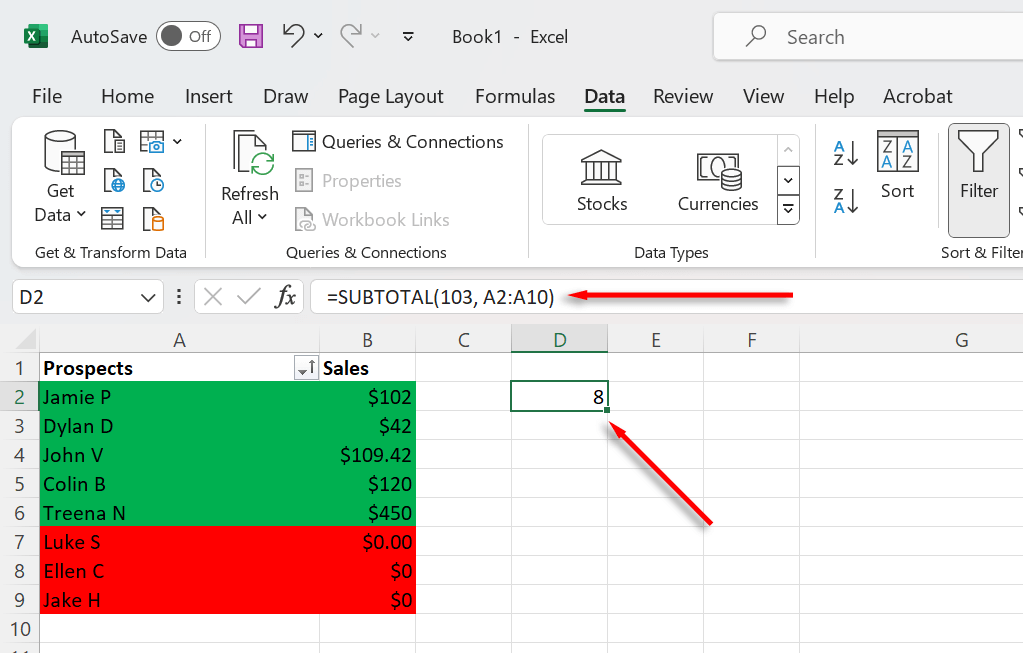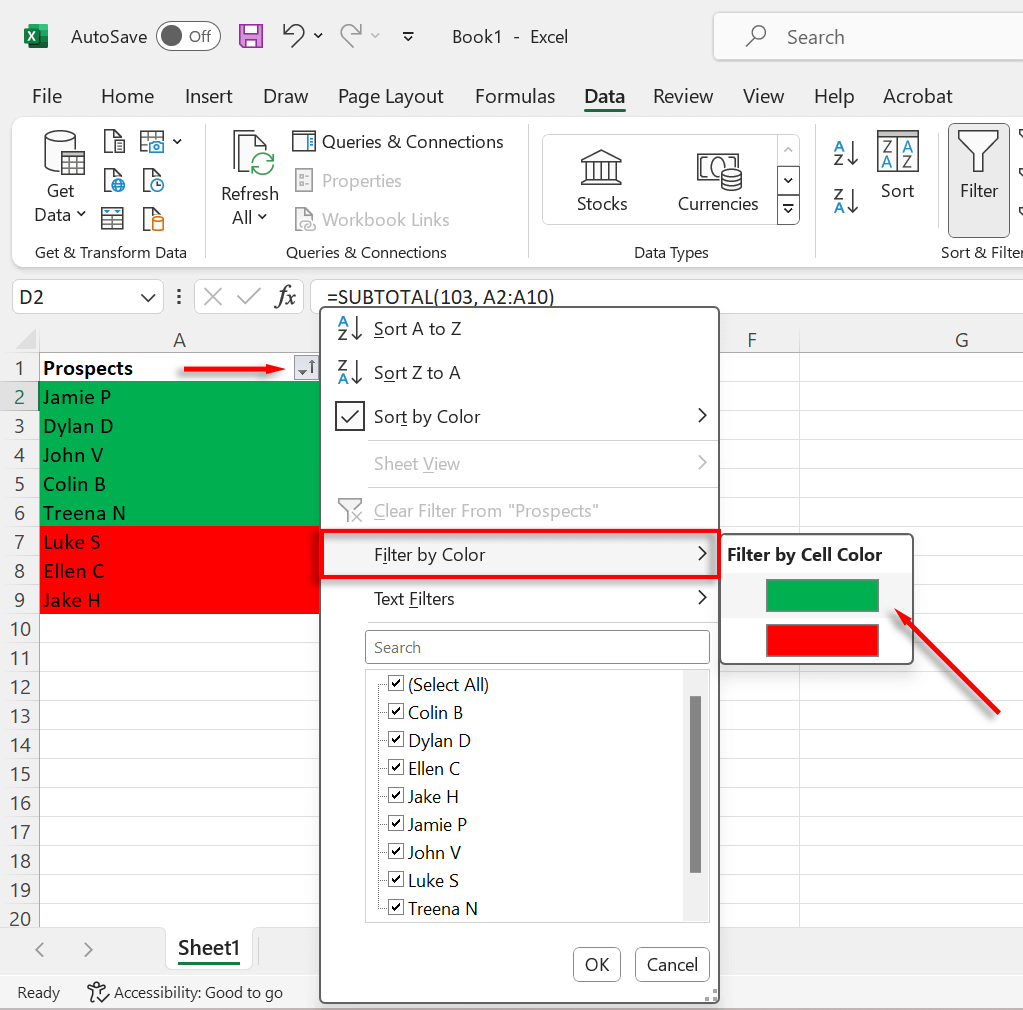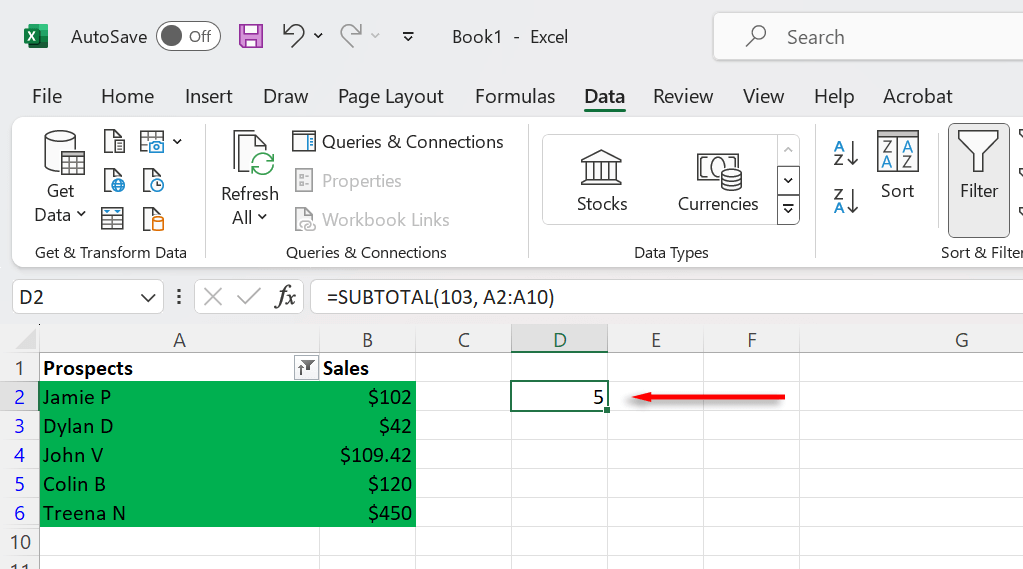เซลล์สีใน Microsoft Excel สามารถช่วยคุณจัดระเบียบข้อมูล ติดตามการเปลี่ยนแปลง และทำให้อ่านง่ายขึ้น ตัวอย่างเช่น ในสเปรดชีตลูกค้า คุณอาจใช้พื้นหลังสีเขียวเพื่อติดตามลูกค้ารายใดที่ทำการขาย แต่คุณจะนับเซลล์ที่มีสีเหล่านี้ได้อย่างไร
วิธีที่ 1: นับเซลล์ที่มีสีด้วยการค้นหาและเลือก

Excel มีคุณลักษณะการค้นหาและเลือกที่ช่วยให้คุณสามารถนับเซลล์ที่มีสีต่างกันได้ ต่อไปนี้เป็นวิธีการใช้งาน:
เลือก แท็บหน้าแรกจากนั้นกดไอคอน แว่นขยาย
ในเมนูแบบเลื่อนลง เลือก ค้นหา...
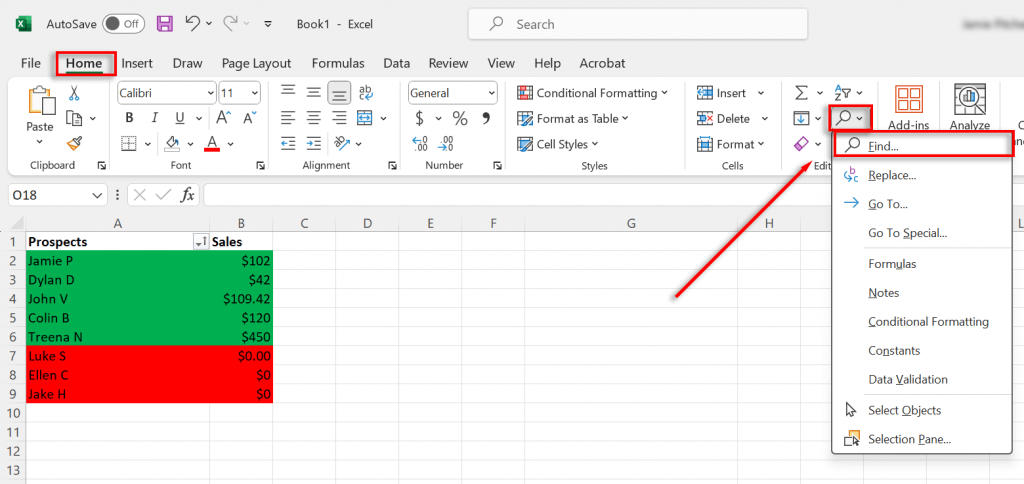
เลือกเมนูแบบเลื่อนลง รูปแบบ...และเลือก เลือกรูปแบบจากเซลล์...
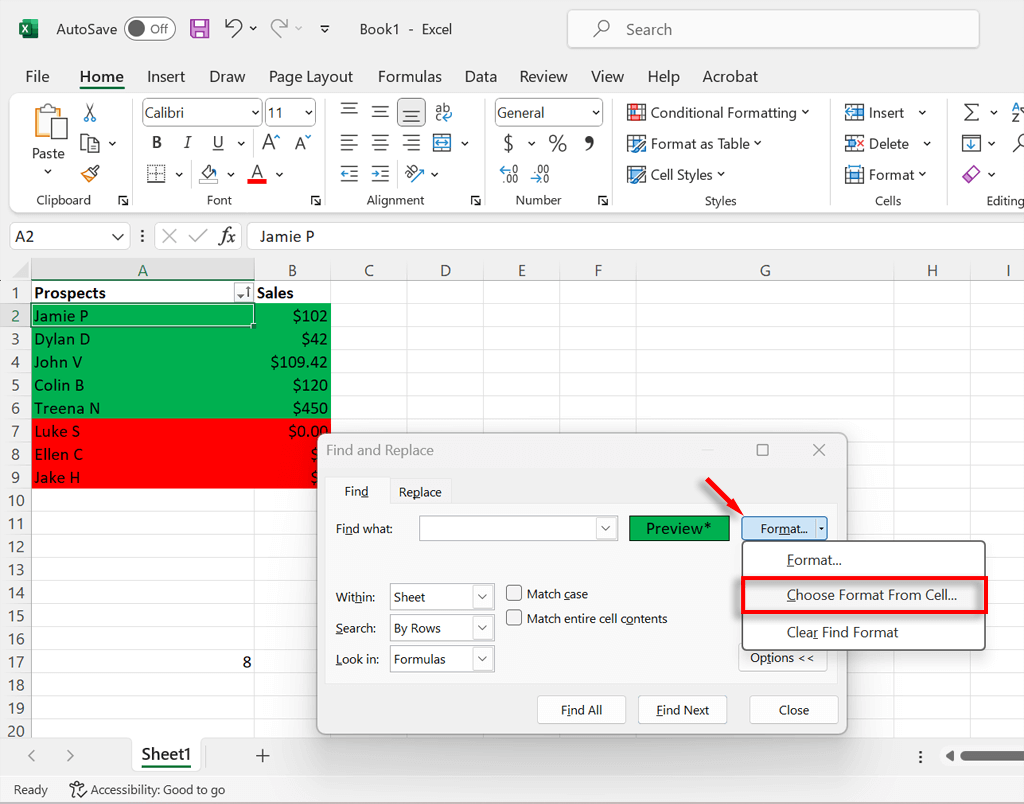
ใช้เคอร์เซอร์เพื่อเลือกเซลล์ในสีที่คุณต้องการนับ
เลือก ค้นหาทั้งหมดExcel จะแสดงรายการเซลล์ทั้งหมดในสมุดงานของคุณที่มีสีเดียวกัน ด้านล่างซ้ายของรายการ จะมีการนับจำนวนเซลล์สีเหล่านี้ครั้งสุดท้าย
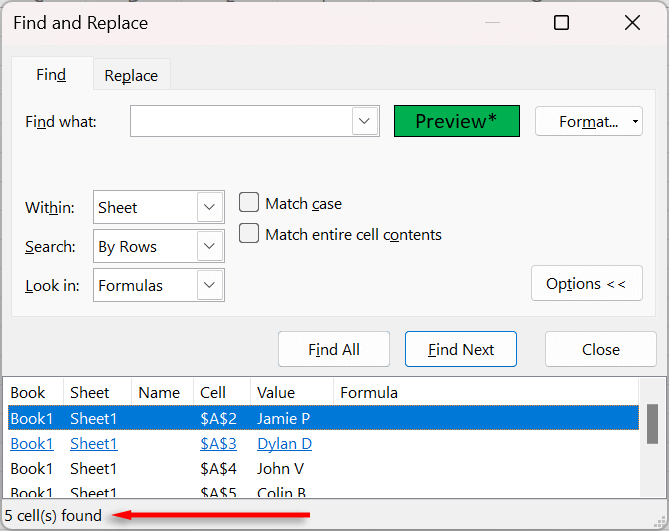
วิธีการ 2: นับเซลล์สีโดยใช้ฟังก์ชันผลรวมย่อย
ฟังก์ชันผลรวมย่อยช่วยให้คุณนับจำนวนเซลล์ที่จัดรูปแบบตามตัวกรองข้อมูล ต่อไปนี้เป็นวิธีใช้ ฟังก์ชั่นการกรอง เพื่อนับเซลล์สี:
เลือกข้อมูลทั้งหมดของคุณโดยกด Ctrl+ A.
กด แท็บข้อมูลจากนั้นเลือก ตัวกรองซึ่งจะเป็นการเพิ่มเมนูแบบเลื่อนลงสีเทาลงในแต่ละคอลัมน์ที่มีข้อมูล
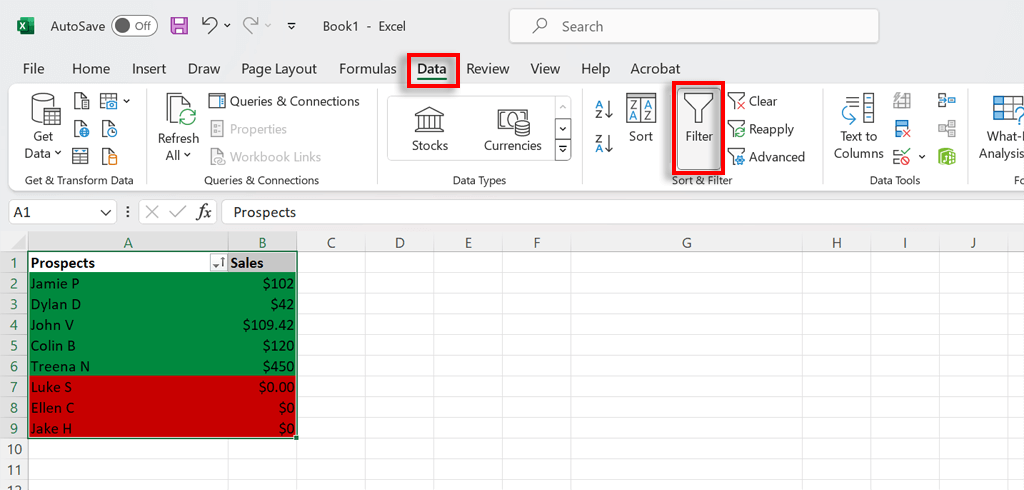
เลือกเซลล์ว่างและป้อนสูตรผลรวมย่อย ซึ่งก็คือ =SUBTOTAL(Function_num, Ref1)
แทนที่ Function_num ด้วย “102” ซึ่งจะเป็นการบอกให้ Excel นับเซลล์ด้วยตัวเลข ไม่รวมเซลล์ที่ซ่อนอยู่ หากเซลล์ของคุณเป็นคำ ตามตัวอย่างของเรา ให้ใช้ "103" ซึ่งจะนับเซลล์ที่มีค่าใดๆ อยู่ภายใน สำหรับ Ref1 คุณต้องเลือกช่วงข้อมูลที่คุณต้องการให้ Excel นับ ดังนั้นในกรณีนี้ มันจะเป็น:
=ผลรวมย่อย(103, A2:A10)
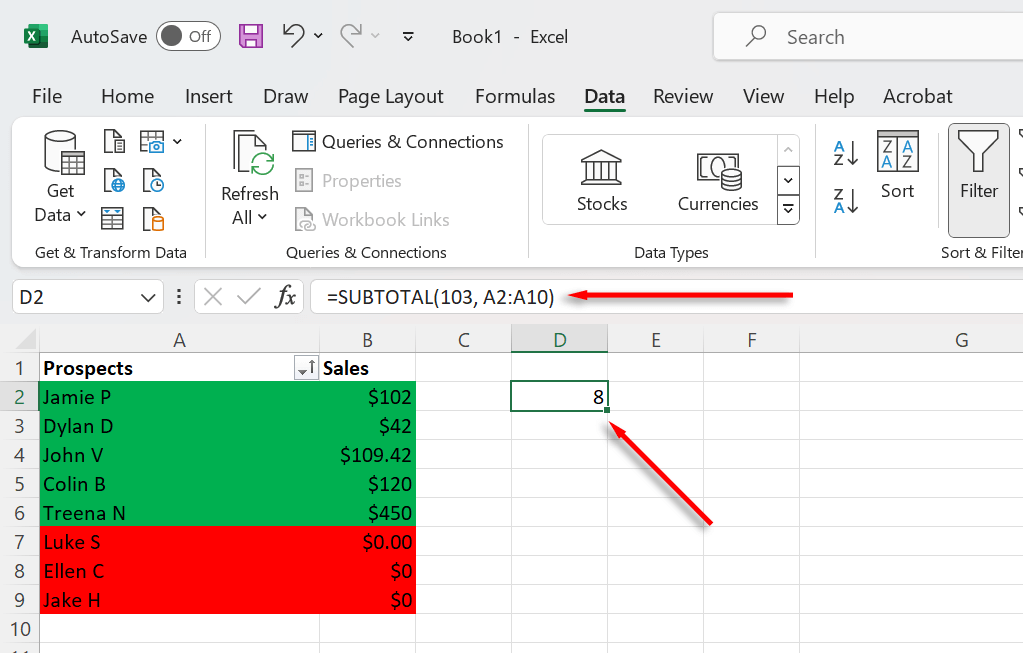
สมการผลรวมย่อยควรคำนวณจำนวนเซลล์ทั้งหมด เพื่อให้ได้ผล คุณจะต้องใช้เซลล์ที่มีตัวเลขอยู่ในนั้น.
กดเมนูแบบเลื่อนลง ตัวกรองและเลือก กรองตามสีเลือกสีที่คุณต้องการกรอง
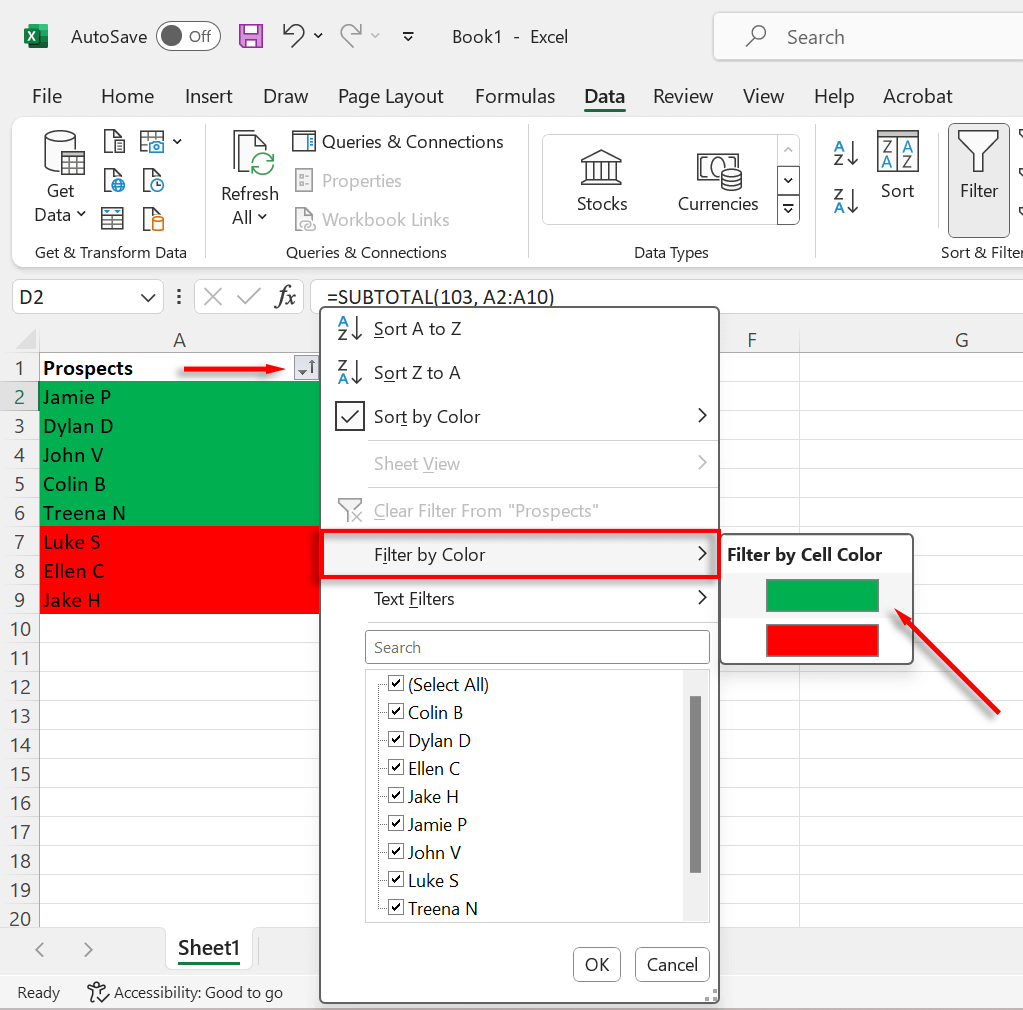
ผลรวมย่อยจะแสดงจำนวนเซลล์ทั้งหมดที่มีสีนั้น
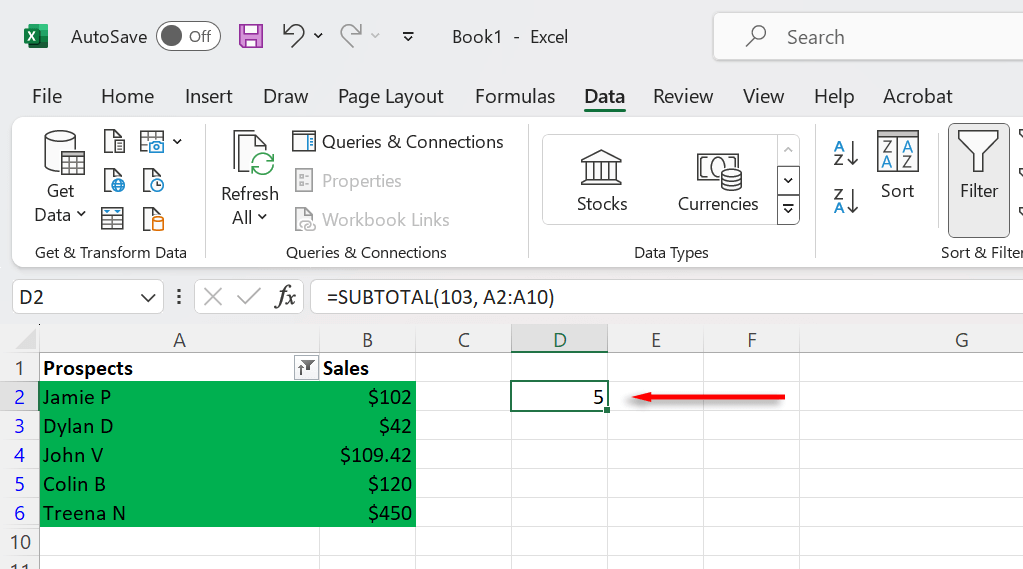
หมายเหตุ:หากคุณประสบปัญหาในการทำให้สูตรด้านบนใช้งานได้ ลองเรียนรู้เกี่ยวกับ ไวยากรณ์ของฟังก์ชัน ใน Microsoft Excel เมื่อคุณเข้าใจวิธีการทำงานของไวยากรณ์แล้ว คุณจะสามารถแก้ไขปัญหาใดๆ ที่คุณประสบได้อย่างง่ายดาย
การนับเซลล์ที่มีสีทำได้ง่าย
หวังว่าตอนนี้คุณจะสามารถนับเซลล์สีของคุณใน Excel ได้อย่างง่ายดาย แม้ว่ามีวิธีอื่นๆ ในการนับเซลล์ รวมถึงสูตรที่ซับซ้อนและ ฟังก์ชัน VBA ที่กำหนดเอง แต่โดยทั่วไปแล้ววิธีการเหล่านี้ไม่คุ้มกับความพยายาม
.
กระทู้ที่เกี่ยวข้อง: